Как поэтапно рисовать деревянный стол
6 18 162 0Не всегда дети знают правила поведения за столом. А когда им рассказывают, они не всегда слушают. Ознакомить малыша с правилами можно в процессе рисования стола. Во время рисования дети запоминают намного больше информации, чем при обычном рассказе. Также рисование развивает мелкую моторику рук ребенка.
1
Основа
Нарисуйте большой лежащий прямоугольник. Чтобы было проще, можете сначала провести линии оси и по ним с помощью линейки изображать основу стола.
2
Ширина
Стол не бывает плоским, у него есть ширина. Она изображается от передних углов стола. Так как остальные стороны спрятаны, ширина изображается только на первых двух краях стола.
3
Передняя ножка
Под ближним углом нарисуйте первую ножку в виде прямоугольника.
4
Обозначение длины
Чтобы ножки были одинаковой длины, снизу под первой нарисуйте две линии, которые соединяются по центру ножки. Ее середину легко вычислить, проведя от угла вниз вертикальную линию.
5
Углы
Углы ножки, которые находятся за линией длины, аккуратно стираем, чтобы получить нужную форму детали.
6
Ножки
Под вторым углом нарисуйте второй прямоугольник, углы которого выходят за пределы стола.
Третью ножку изобразите под дальним углом. Так как стол повернут в три четверти, то последней ножки не видно.
7
Корректировка
Придаем ножкам правильную форму и стираем все детали, которые выходят за пределы линии или стола. Ножки должны находиться под основой.
8
Убираем линию
Так как ножки уже нарисованы, линия нам не нужна. Аккуратно ее сотрите.
Аккуратно ее сотрите.
9
Форма ножек
Подкорректируйте форму второй и третьей ножек, сделав их объемными.
10
Углы
Чтобы ножки выглядели более объемными, добавьте углы в виде вертикальных линий.
11
Нижняя часть
Также под основой стола есть еще нижняя часть, которая не позволяет деталям разъединиться. Изобразите ее на небольшом расстоянии от основы.
Сотрите ненужные линии, которые выходят за пределы границ.
12
Удлинение
После того, как мы нарисовали нижнюю часть, стол стал слишком низким. Вы можете все так и оставить. Тогда стол будет для ребенка. А можете дорисовать ножки, сделав их длинней.
13
Раскрашиваем
Стол традиционно раскрашивают в коричневый цвет. Но сейчас существует мебель любой окраски. Поэтому можете пофантазировать. Если желание осталось, закончить рисунок можете изобразив вазу с цветами, которая будет стоять на столе.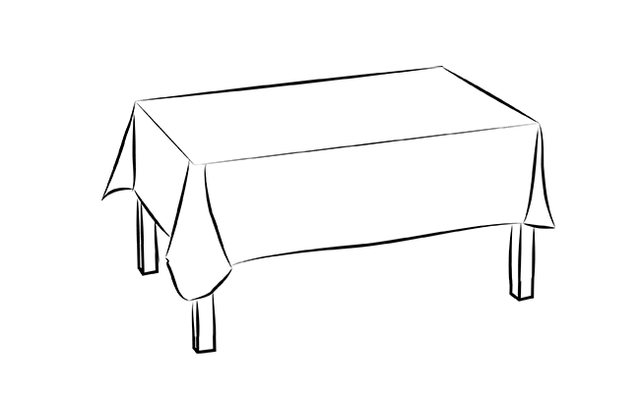
14
Коллаж этапов рисования стола
15
Воспользуйтесь возможностью нарисовать в онлайне:
У вас также есть возможность раскрасить стол в онлайн-режиме. Подберите необходимые цвета и начинайте.
Выберите как хотите закрашивать.
Маркер Заливка Ластик Цвет
Начать сначала Ластик
Если вы увидели ошибку, пожалуйста, выделите фрагмент текста и нажмите Ctrl+Enter.
Понравилась инструкция?
6 Да Нет 37 секретов как правильно организовать рабочее место для ребенка
Пока малыш мал, он интересуется только игрушками, в организованном уголке для занятий нет необходимости. В родительском арсенале часто имеется столик-трансформер для кормлений, который в дальнейшем можно использовать для лепки и рисования первых «каляк-маляк». Фломастеры, карандаши и мелки хранятся в доступных для малыша контейнерах.
Фломастеры, карандаши и мелки хранятся в доступных для малыша контейнерах.
Деткам до 5 лет интересно писать и рисовать на доске. Она может быть как в школе – деревянной или же в виде напольного магнитного мольберта. Ближе к школе детям необходимо осваивать буквы, им интересно обводить их в прописях. А родители озадачиваются вопросом, не пора ли в детской комнате выделить уголок для рабочего места. Лучше делать это поэтапно, продумывая каждый шаг.
Определяется месторасположение и планируется расстановка предметов мебели
Главным здесь является письменный стол, от него и «пляшем». Детей младшего школьного возраста пока интересуют только игры, поэтому устанавливать стол нужно изолировано от игрового уголка. Рабочее место ребенка можно отгородить шкафом, стеллажом с полками, жалюзи. На фото показан один из возможных вариантов.
Удачно, если получится установить рабочую зону недалеко от окна. Для детей-правшей стол должен стоять к подоконнику левой торцевой частью, а для леворуких – наоборот правой. И желательно, чтобы стена не располагалась прямо перед лицом. Хорошо, если удастся поставить рабочую поверхность прямо к окну, чтобы школьник был повернут к нему. Пример на фото.
И желательно, чтобы стена не располагалась прямо перед лицом. Хорошо, если удастся поставить рабочую поверхность прямо к окну, чтобы школьник был повернут к нему. Пример на фото.
А что делать тем, у кого в семье 2 ученика? Для них придумано 3 способа расположения рабочих зон:
- Для двоих детей примерно одного возраста можно приобрести одинаковые письменные столы и поставить их в один ряд, оставляя между ними проход. Или же выбрать конструкцию для двойняшек и разгородить столешницу надстройкой с полочками.
- Параллельное положение: при этом столы для письма могут стоять так, что дети будут сидеть лицом друг к другу, или же наоборот спинами. Как их рассадить решать родителям, это зависит от детской усидчивости. Главное, чтобы они не мешали друг другу.
- Мебель с г-образной столешницей можно купить в готовом виде или составить из 2-х отдельных предметов.
Выбирается стол
В выборе стола для школьника в первую очередь важны размеры. Столешница должна располагаться на 3 см.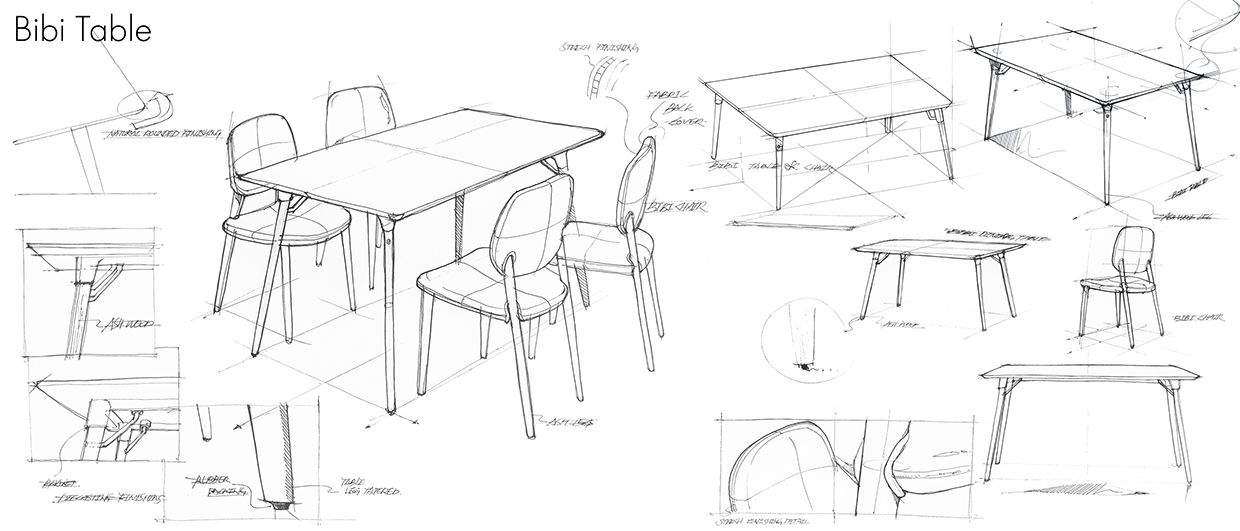
- При росте до 1,2 м – высота стола до 52 см
- От 1,2 до 1,5 м – до 61 см.
- Если малыш вырос выше 1,5 м. значит, столешница должна располагаться на «взрослой» высоте – 75 см.
В идеале следует выбирать ученическую парту с возможностью регулировать высоту ножек и с наклонной столешницей. Такая модель будет «расти» вместе с вашим чадом.
Не менее чем высота важна площадь поверхности. Для ученического стола достаточной будет глубина больше 50 см. В младших классах ширина столешницы должна быть 60 см, а у старшеклассника – не менее 80 см. Выбирая рабочую зону сразу для двоих, эти показатели нужно увеличить вдвое. Уже начиная с начальных классов, дети часто используют в учебе компьютер: необходимо распечатывать доклады, создавать презентации. Поэтому будет практичней купить сразу компьютерный стол с пьедесталом для монитора и надстройкой для принтера и учебников.
На заметку. Многие дети воспринимают компьютер как игрушку. Чтобы ребенок при выполнении домашнего задания не испытывал соблазна отвлечься и заглянуть в социальные сети или пройти уровень в игре, лучше выбрать ноутбук. Его можно закрыть и перенести в другую комнату в отличие от простого ПК.
Еще не придумано лучшего материала для изготовления корпусной мебели, чем натуральное дерево. Именно деревянный стол – лучший вариант для организации рабочего пространства учащегося. Иногда встречаются металлические парты для школьников, что тоже неплохо. Эконом вариантом может стать изделие из ЛДСП, но здесь не поленитесь поинтересоваться у продавца сертификатами качества. Модели из пластика из стекла противопоказаны для детской комнаты. Они скользкие, холодные и небезопасные.
При выборе модели обратите внимание на устойчивость предмета мебели, прочность ножек и наличие заднего бортика, препятствующего падению на пол канцелярских мелочей.
Что делать, если в комнате не получается поставить полноценный стол
На этот случай есть альтернативные варианты. Раз советуют располагать ребенка лицом к окну, почему бы не превратить подоконник в рабочий стол. Выполненная на заказ столешница-подоконник должна иметь решетку или систему отверстий, пропускающих тепло от радиаторов к окну.
Экономить полезную площадь позволят откидные конструкции, они крепятся к стене и за ненадобностью просто складываются и поднимаются. Секретер со встроенной столешницей работает по схожему принципу. В спокойном положении это просто шкаф, а в нужный момент он трансформируется в учебное место.
Выбор стула
Правильное сидение тоже важно. При выборе кресла следует обратить внимание на то, чтобы ребенок мог в сидячем положении полностью ставить ступни на пол, а ноги в коленных суставах должны быть согнуты под прямым углом. Лучше будет, если посадочное место будет без колес.
При покупке стула с запасом следует позаботиться о подставке для ног, чтобы малышу было комфортно сидеть. Но лучше купить в комплекте к столу стул с возможностью регулировки высоты посадочного места. В школе детям говорят, как правильно сидеть за партой. Дома тоже старайтесь контролировать, чтобы сын или дочь не лежали на столе и выдерживали между его краем и грудью расстояние шириной с ладонь.
Но лучше купить в комплекте к столу стул с возможностью регулировки высоты посадочного места. В школе детям говорят, как правильно сидеть за партой. Дома тоже старайтесь контролировать, чтобы сын или дочь не лежали на столе и выдерживали между его краем и грудью расстояние шириной с ладонь.
Освещение
Подходящая мебель куплена и даже расставлена, но это еще не всё. Уроки детям чаще всего приходится делать в сумерках, поэтому нужно обеспечить хорошее искусственное освещение. Настольная лампа необходима, лучше выбирать модель со светлым плафоном и на гибкой ножке. Для создания комфортного освещения подойдет светодиодная лампочка с белой матовой колбой. Светильник ставят слева — для праворуких детей и справа — для левшей. Вечером не позволяйте ребенку читать и писать только при настольной лампе, в комнате должен гореть верхний свет, иначе от контраста темноты и света детские глаза будут испытывать большое напряжение.
Как грамотно хранить аксессуары
У школьника под рукой должно быть всё необходимое и в то же время канцелярские мелочи не должны мешать, создавая свалку на столешнице. При организации рабочего места для первоклашки заботливые родители расставляет предметы так, чтобы самые нужные вещи лежали на расстоянии вытянутой руки, а те, что менее популярны, располагались чуть дальше. Учебники и пособия удобно составить на полках перед ребенком. Если же местом для учебной литературы выбрана приставная к столу тумба, то удобней для ученика будет сложить тетрадки и книги в верхний ящик. Так малышу не придется вскакивать со стула, чтобы взять нужный предмет. Для канцелярской мелочёвки отлично подойдет органайзер с ячейками под скрепки и ластики, стаканом, разделенным на несколько частей и держателем для скотча.
При организации рабочего места для первоклашки заботливые родители расставляет предметы так, чтобы самые нужные вещи лежали на расстоянии вытянутой руки, а те, что менее популярны, располагались чуть дальше. Учебники и пособия удобно составить на полках перед ребенком. Если же местом для учебной литературы выбрана приставная к столу тумба, то удобней для ученика будет сложить тетрадки и книги в верхний ящик. Так малышу не придется вскакивать со стула, чтобы взять нужный предмет. Для канцелярской мелочёвки отлично подойдет органайзер с ячейками под скрепки и ластики, стаканом, разделенным на несколько частей и держателем для скотча.
Совет. Привлеките ребенка к процессу обустройства его рабочего пространства, пусть он сам расставит с вашей помощью книги, развесит грамоты и медали за победы в конкурсах. Вместе подберите в канцелярском магазине понравившиеся аксессуары.
На поверхности рабочего стола необходимо выделить местечко для 4-х предметов:
- Настольной лампы,
- Стакана-органайзера для школьной канцелярии
- Подставки для литературы
- Часов, чтобы не забывать при выполнении заданий делать перерывы
Для использованных черновиков, обрезков бумаги и стружек от подстрагивания карандашей необходим компактный и симпатичный мусорный контейнер.
Последний штрих
Чтобы рабочее место стало уютным, юный художник может дополнить его своими поделками и рисунками. Им найдется место на верхних полках или на пробковой доске. На неё можно крепить разноцветные стикеры с напоминалками. Стены стоит использовать по максимуму: повесить Карту Мира (если позволяют размеры комнаты), закрепить подсказки с правилами, таблицей умножения, алфавитом. Детское рабочее место сразу станет солидней, если там появится настоящий глобус.
В обустройстве рабочего пространства для школьника проявите фантазию и подойдите к делу с душой, а с помощью наших советов у вас всё обязательно получится.
Как сделать деревянный стол — пошаговое руководство
Обеденные столы, простые столы, консольные столы и тумбочки — все это разные типы столов, и это большое разнообразие показывает их важность и использование. При изготовлении столов используются разные материалы, но одним из самых популярных, безусловно, является деревянный стол.
Инструменты, необходимые для изготовления деревянных столов
Существуют специальные инструменты, такие как электроинструменты , ручные инструменты как жизненно важные деревообрабатывающие инструменты , необходимые для максимально эффективного использования; эти инструменты включают:
Пилы
Сверла
Сверла
Шандер
Клейк
гвозди
Hammers
Brush
Краска
ленточный счетчик
Pencil
Определите размеры таблицы
. Первая шаг — на рисунок. Нарисуйте карту таблицы; При проектировании стола вы должны учитывать его использование и делать наброски в соответствии с его использованием. На этом этапе нам нужно определить размеры стола; это поможет нам узнать, сколько древесины требуется для изготовления деревянного стола. Если вы начинающий плотник, лучше использовать мягкую древесину, например сосну.
Первая шаг — на рисунок. Нарисуйте карту таблицы; При проектировании стола вы должны учитывать его использование и делать наброски в соответствии с его использованием. На этом этапе нам нужно определить размеры стола; это поможет нам узнать, сколько древесины требуется для изготовления деревянного стола. Если вы начинающий плотник, лучше использовать мягкую древесину, например сосну.
Изготовление столешницы
На этом этапе вам нужно нарисовать дизайн столешницы на куске дерева и вырезать его с помощью пилы.
Соберите верхнюю и нижнюю часть стола
Соберите верхнюю часть стола, прикрепив несколько деревянных деталей, а затем приступайте к нижней части. Под столом подразумевается древесина, прикрепленная к столу и помогающая основаниям прикрепляться к столу и фиксироваться. Для этого необходимо отметить несколько сантиметров от края стола и положить четыре бруска размером с отмеченные линии, сложить их вместе и прикрепить под столом с помощью столярного клея и шурупов 9. 0013
0013
Изготовление деревянных оснований стола
При подготовке основания стола важно, чтобы все основания были одинаковой длины. Если длина товарищей по столу не равна, стол расшатается на своем месте. Сначала обрежьте одну из палочек до нужного размера, затем обрежьте остальные основания до размера первой основы. В следующей части соедините все основания вместе с определенной клипсой и ровно обрежьте днища, чтобы одно не было коротким, а другое не длинным. (Считайте первую базу исходным размером)
Наконец, отшлифуйте основания, чтобы их поверхность стала гладкой, а острые края оснований были удалены.
Присоедините основания к деревянному столу
На этом этапе мы прикрепим вырезанные основания к столу с помощью клея. Для этого:
Поставьте стол с противоположной стороны от стола и поместите первую базу в угол под столом.
Убедитесь, что основание и стол расположены так, чтобы угол основания находился в углу стола.
Приклейте детали, которые крепятся к столу и закрепите их винтами.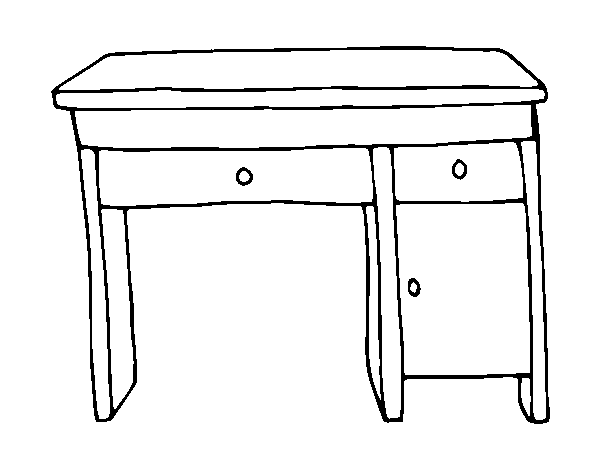
Сделайте то же самое для других оснований и прикрепите основания к столу струбцинами.
Крайне важно соединить основания под столом; Потому что небольшая небрежность при соединении ножек может нарушить баланс стола, поэтому при соединении необходимо обратить внимание на то, чтобы ножки были под прямым углом.
Затем поставьте стол на ровную поверхность, чтобы убедиться, что основания ровные, а стол сбалансирован.
Полировка и покраска деревянных столов
На этом этапе деревянный стол готов и вы можете раскрасить стол по своему вкусу или даже создать на нем свой рисунок после ошкуривания поверхности.
Теперь вы готовы начать; мы также предлагаем вам широкий ассортимент высококачественных ручных инструментов Ronix , электроинструментов и деревообрабатывающих инструментов для всех видов бытовых нужд, в том числе для подобных проектов «сделай сам». Наслаждайся этим!
Нажмите, чтобы увидеть эту статью: Простое руководство по созданию таблицы
Статьи по теме
Создать таблицу в Illustrator | Два метода рисования таблицы в Illustrator
Создать таблицу в Adobe Illustrator очень просто и легко; при работе над клиентским проектом становится важным предоставить информацию о некоторых важных параметрах, связанных с этим конкретным проектом. Таблицы в иллюстраторах помогают вам управлять и представлять любые данные конкретного проекта организованным образом. Здесь, в этой статье, мы проанализируем различные способы создания таблицы в Adobe Illustrator, а также познакомимся с важными параметрами таблицы.
Таблицы в иллюстраторах помогают вам управлять и представлять любые данные конкретного проекта организованным образом. Здесь, в этой статье, мы проанализируем различные способы создания таблицы в Adobe Illustrator, а также познакомимся с важными параметрами таблицы.
Способы создания таблицы
Для создания таблицы в Adobe Illustrator нам нужно выполнить несколько простых шагов. Итак, давайте начнем знакомство с методом создания таблицы в Adobe Illustrator. Здесь мы обсудим два метода создания таблицы в иллюстраторе.
Метод № 1 — Использование инструмента «Линия»
Шаг 1: Прежде всего, выберите «Новый документ» из меню «Файл» раздела «Панель меню» этого программного обеспечения, которое находится в верхней части рабочего экрана.
Шаг 2: Откроется новый ящик документов. Выполните настройку параметров нового документа в соответствии с вашими требованиями, а затем щелкните вкладку «Создать» в этом поле, чтобы применить настройки.
Шаг 3: Мы создадим таблицу с помощью инструмента «Линия». Для этого перейдите на панель инструментов этого программного обеспечения и выберите здесь «Инструмент сегмента линии», или вы можете использовать горячую клавишу «\».
Шаг 4: Теперь нарисуйте две параллельные линии, как я нарисовал. Удерживайте клавишу Shift на клавиатуре во время рисования линии, чтобы прямая линия могла быть нарисована.
Шаг 5: Теперь выберите обе линии.
Шаг 6: Перетащите эти линии, удерживая клавиши Shift и Alt, чтобы создать их копию на прямом расстоянии.
Шаг 7: Теперь нажмите клавиши Ctrl + D, чтобы сделать несколько копий этих строк.
Шаг 8: Теперь снова возьмите инструмент линии и нарисуйте вертикальную линию, соединяющую концы горизонтальных линий, чтобы сделать из них таблицу.
Шаг 9: Теперь сделайте копию этой линии, перетащив ее в другом направлении. Удерживайте клавишу Shift для правильного выравнивания и удерживайте клавишу Alt, чтобы сделать копию этой строки.
Удерживайте клавишу Shift для правильного выравнивания и удерживайте клавишу Alt, чтобы сделать копию этой строки.
Шаг 10: Теперь нажмите Ctrl + D, чтобы сделать несколько копий строки для создания таблицы.
Шаг 11: Таким образом, вы можете создать таблицу, используя соответствующие параметры таблицы. Теперь возьмите инструмент «Текст» на панели инструментов.
Шаг 12: Теперь введите здесь нужный текст с помощью клавиатуры.
Шаг 13: Сделайте копию этого текста. Чтобы сделать копию, выберите этот текст и перетащите его, удерживая клавиши Shift и Alt
Шаг 14: Теперь нажмите клавиши Ctrl + D, чтобы сделать несколько копий этого текста.
Шаг 15: Сделайте копию данных в горизонтальном направлении таблицы.
Таким образом, вы можете создать таблицу с помощью инструмента «Линия» этой программы и ввести в нее нужные данные с помощью текстового инструмента.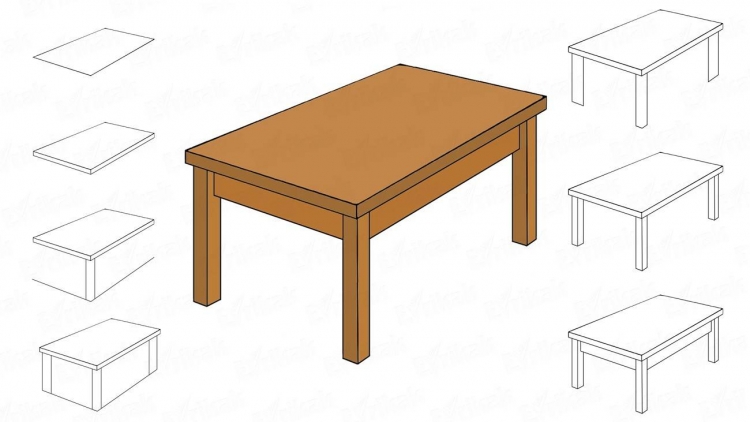
Метод №2 — Инструмент «Прямоугольная сетка»
Шаг 1: Теперь давайте посмотрим на наш следующий метод создания таблицы в иллюстраторе. Перейдите на панель инструментов этого программного обеспечения и выберите здесь инструмент «Прямоугольная сетка».
Шаг 2: Теперь щелкните в любом месте области документа, чтобы указать параметр таблицы. При нажатии открывается диалоговое окно «Параметры инструмента «Прямоугольная сетка»» для настройки параметров. Здесь вы можете указать размер ячейки таблицы, количество строк, указав значение параметра «Горизонтальные разделители», и количество столбцов, указав значение параметра «Вертикальные разделители».
Шаг 3: Теперь нажмите кнопку «ОК» в этом диалоговом окне, чтобы применить настройки.
Шаг 4: Ваша таблица будет выглядеть так.
Шаг 5: Вы увеличиваете или уменьшаете ширину штриха этой сетки с помощью опции Stroke.
Шаг 6: Я возьму ширину 1 pt. Вы можете взять его в соответствии с вами.
Шаг 7: Теперь возьмите инструмент «Текст» на панели инструментов и введите текст.
Шаг 8: Убедитесь, что введенный текст находится на верхнем слое. Чтобы взять его на верхнем слое, перейдите в меню «Объект» в строке меню. Откроется раскрывающийся список, перейдите к параметру «Упорядочить» и выберите параметр «На передний план» из нового раскрывающегося списка.
Шаг 9: Теперь перенесите этот текст в одну ячейку таблицы и введите следующий текст в последовательности этого текста.
Шаг 10: Теперь выделите весь текст и нажмите Ctrl + T, чтобы открыть окно свойств персонажа. Увеличьте вертикальный зазор между текстами, увеличив значение этого параметра поля свойства характеристики.
Шаг 11: Теперь скопируйте данные в горизонтальном направлении.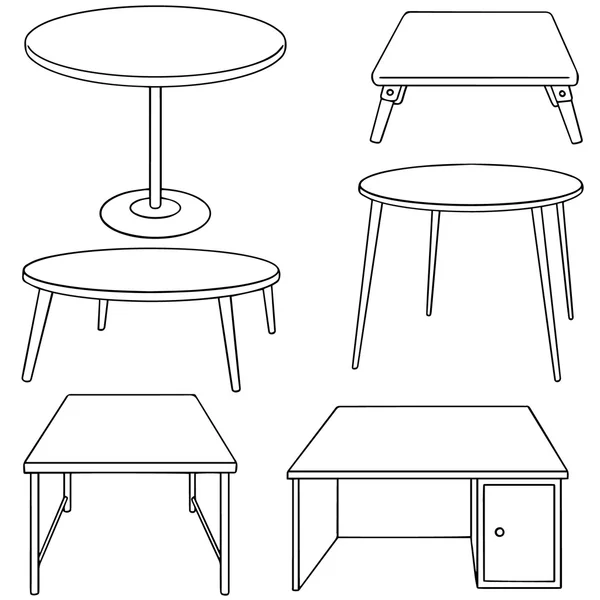
Шаг 12: И нажмите клавиши Ctrl + D, чтобы заполнить таблицу данными.
Шаг 13: Здесь вы можете видеть, что данные не находятся на правильном расстоянии в каждом столбце. Итак, что мы должны сделать, чтобы решить эту проблему?
Шаг 14: Ответ прост. Выберите все данные и откройте окно свойства Align. Выберите здесь вариант «Горизонтальный распределительный центр».
Шаг 15: Ваши данные будут выровнены таким образом в каждом столбце таблицы.
Шаг 16: Теперь выберите любые данные и замените их нужными данными.
Шаг 17: Вы можете заполнить цветом эту таблицу. Чтобы выбрать цвет заливки, щелкните поле цвета переднего плана на цветовой панели этой таблицы. Откроется диалоговое окно для выбора желаемого цвета.
Шаг 18: Нажмите кнопку «ОК» в этом поле.
Шаг 19: Вы также можете изменить цвет обводки этой таблицы. Просто щелкните поле цвета обводки на цветовой панели и выберите нужный цвет в открывшемся окне цвета.
Шаг 20: Нажмите кнопку «ОК» в этом поле.
Шаг 21: Вы можете изменить цвет любой конкретной ячейки отдельно. Для этого выберите стол и возьмите инструмент «Живое ведро с краской» на панели инструментов.
Шаг 22: Теперь щелкните ячейку, цвет которой вы хотите изменить с помощью этого инструмента.
Заключение
После прочтения этой статьи создание таблицы в Illustrator не станет для вас более сложным, и вы сможете использовать эти методы создания таблицы в своей проектной работе, чтобы сделать ее более профессиональной. Таблица обязательно поможет вам в управлении вашими данными во время работы над профессиональным проектом.
Рекомендуемые статьи
Это руководство по созданию таблиц в Illustrator.
